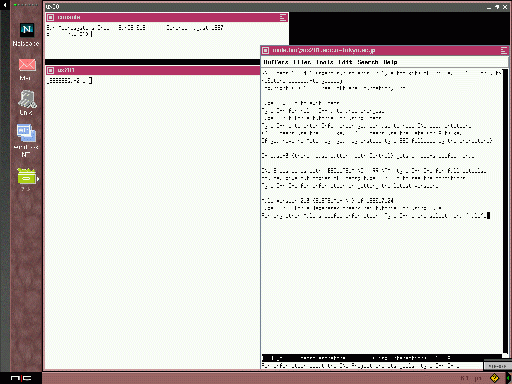
このように、一 つの画面を何枚ものウインドウに分けて使うことで、ウインドウがない場合に 比べていろいろ便利に使うことができる。この画面では、右の大きなウインド ウが電子メイルの読み書きや文書を書いたり編集したりするため、またその隣 の大きなウインドウが、計算機に様々なコマンドを入力したり、その結果を見 たりするためのウインドウである。左上は計算機システムからのいろいろなメッ セージがでる。
ユーザ IDとパスワードが正しく入力できれば、しばらくすると(かなり時間がかかるかもしれない)何枚か「ウインドウ」(窓)が開く。
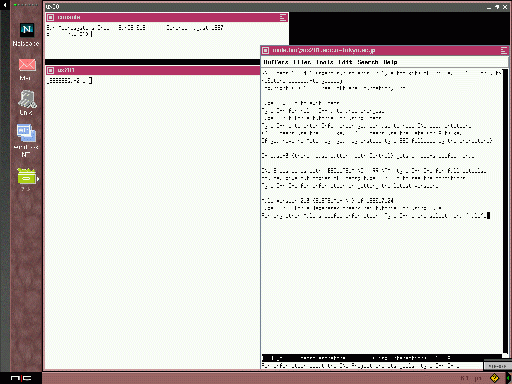
このように、一
つの画面を何枚ものウインドウに分けて使うことで、ウインドウがない場合に
比べていろいろ便利に使うことができる。この画面では、右の大きなウインド
ウが電子メイルの読み書きや文書を書いたり編集したりするため、またその隣
の大きなウインドウが、計算機に様々なコマンドを入力したり、その結果を見
たりするためのウインドウである。左上は計算機システムからのいろいろなメッ
セージがでる。
ここでは、まず基本となる方法として、プログラムの名前をキーボードから指 定して動かす方法を使ってみる。普通計算機で「コマンドを入力」といっているのは、 この、キーボードから名前を入れるということである。
コマンドを入力するには、左下の大 きなウインドウを使う。これはターミナルウインドウと呼ばれるものである。 (ターミナル「端末」というのは、昔の大きい計算機に沢山ついていたもので、 このウインドウのようにコマンドを入力すると計算機が応答するというもので あった。)まずマ ウスを使ってマウスカーソル(マウスを動かすとそれに従って動くマーク)を シェルウインドウの中に入れる。すると、ウインドウの一番上のところの色が 変わり、カーソル(キーから文字を入れると画面のその位置に文字が入ること を示すマーク)が白抜きから黒に変わる。これで、キーボードから入れた文字 はシェルウインドウに送られることになる。
cal と入力し、リターンキー(キーボードの右端にある、Return と書 かれた少し大きなキー)を押してみよう。今月のカレンダーが表示されるはず である。
netscape /home/makino/WWW/index.html &と入力する(そのあとにリターンキーを押す)と、しばらくして新しいウインドウが出てくる。
なお、ここで、「同意する/しない」とかいろいろ出てくることもある。とり あえず深く考えないで「同意する」のほうを(ここでは)選んでよいと思う。 もちろん、一般にインターネット上で特別な情報を見たりするときには、書い てあることに同意していいかどうかは良く考えてからにしないといけない。
とりあえず、前回と今回の講義資料を見てみよう。これには、まず、私のホームページで「情報処理講義関係」のところをクリック(マウスカーソルを持っていき、左ボタンを押すこと)してみる。すると、「情報処理講義資料」というページが出てくる。
ここで、さらに 「99年夏学期(水曜)」をクリックすると、この講義のペー ジがでてきて、そのなかでさらにいろいろなところをクリックするとそれぞれ のところをみることができる。(といっても、まだあまり準備が出来ていない が、、、)
ページが大きい時は、右、または下のバーのところにマウスカーソルを持って いき、いろいろやってみるとページが動く。前のページに戻るには、左上にあ る左向き矢印のボタンをクリックする。
最初に見た、この講義のホームページに戻って、「情報処理ワークブック」を 選び、さらに「はいぱーワークブックの世界へどうぞ!」を選ぶと、「はいぱーワークブック」のページがでてくる。
さらに「全体の概要」を選んで(クリックして)みよう。出てきたページを良く読んで、今日の残った時間で、「ウインドウとマウス」、「キーボード」のところを自習すること。余力があれば「導入」のところも読んでおこう。
なお、いずれにしても計算機等を使う上では重要な、タイピングについて簡単 に説明しておく。 Typing など、いくつかのタイプ練習用プログラムが準備されているので、これを使っ てみながら説明をしていこう。 おおむね HWB に書いてある通りだが、2つ重要なことを補足しておく。